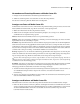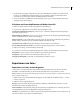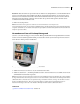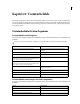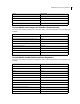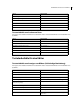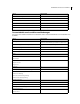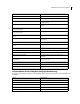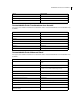Operation Manual
455VERWENDEN VON PHOTOSHOP ELEMENTS 7
2 Um die Diashow abzuspielen, navigieren Sie zu der gewünschten Miniatur und klicken Sie auf „OK“. Um die
Diashow in der Vollbildansicht anzuzeigen, klicken Sie erneut auf „OK“. Drücken Sie die Rücktaste auf der
Fernbedienung, um die Diashow wieder in einem Bildschirmfenster anzuzeigen.
3 Steuern Sie die Diashow mithilfe der Tasten für Wiedergabe, Pause, Stopp, Vorwärts, Rückwärts und erneute
Wiedergabe auf der Fernbedienung.
Einrichten von Photoshop Elements auf Media Center-PCs
1 Klicken Sie auf der Startseite von Photoshop Elements auf „Einstellungen“.
2 Legen Sie unter „Allgemein“ eine oder mehrere der folgenden Optionen fest:
Fotominiaturen mit Dateinamen anzeigen Legt fest, dass Foto- oder Diashowminiaturen mit den dazugehörigen
Dateinamen angezeigt werden.
Bildtitel in Diashows einblenden Legt fest, dass Fotos in Sofort-Diashows mit den dazugehörigen Bildtiteln angezeigt
werden. (Die Bildtitel werden im Fotobrowser hinzugefügt.)
Katalog verwenden Legt fest, welcher Katalog angezeigt werden soll. Wenn Sie über mehrere Photoshop Elements-
Kataloge verfügen, navigieren Sie zu dem gewünschten Katalog und wählen Sie „OK“.
Fotominiaturen neu erstellen Ermöglicht bei Bedarf das erneute Erstellen von Fotominiaturen.
Liste der zuletzt gesehenen Fotos löschen Löscht die Liste der zuletzt angezeigten Fotos auf der Startseite.
3 Klicken Sie auf „Fertig“, um die Einstellungen anzuwenden.
4 Legen Sie eine oder mehrere der folgenden Optionen unter „Diashow“ fest und klicken Sie dann auf „Fertig“:
Anzeigedauer Legt fest, wie lange jedes Foto im Rahmen einer Diashow angezeigt wird.
Übergangsart Legt das Aussehen von Überblendungen zwischen Fotos fest.
Übergangsgeschwindigkeit Legt die Länge von Überblendungen zwischen Fotos fest.
Exportieren von Fotos
Exportieren von Fotos aus dem Organizer
Sie können Fotos zu Sicherungszwecken in einen Ordner exportieren. Beim Exportieren eines Fotos bleibt das
Originalfoto unverändert im Katalog. Sie können Größe und Dateiformat des exportierten Fotos steuern.
Hinweis: Damit Sie Fotos auf CD oder DVD exportieren können, muss geeignete Software von anderen Herstellern auf
Ihrem Computer installiert sein.
1 Wählen Sie die zu exportierenden Elemente im Organizer aus und wählen Sie anschließend „Datei“ > „Als neue
Datei(en) exportieren“.
2 Wählen Sie eine der folgenden Optionen:
Dateityp Legt das Dateiformat für das exportierte Bild fest. Wählen Sie „Originalformat verwenden“, wenn das
aktuelle Format der Datei beibehalten werden soll.
Größe und Qualität Ändert Pixelmaße, Dateigröße, Komprimierung und Qualität des Fotos. Beim Exportieren mit
dem Originaldateityp können Sie die Originalabmessungen nicht vergrößern.
Speicherort Legt den Ordner fest, in dem die exportierte Datei gespeichert wird. Klicken Sie auf „Durchsuchen“, um
einen anderen Ordner oder ein anderes Laufwerk anzugeben.